情報番号:014853 【更新日:2015.03.10】
アプリビューの一覧を並び替える方法<Windows 8.1>
対応機器・対象OSとカテゴリ
| 対応機種 |
|
| 対象OS |
Windows 8.1 |
| カテゴリ |
Windowsの操作/設定、スタート画面 |
回答・対処方法
はじめに
Windows 8.1のアプリビューには、PCにインストールされているデスクトップアプリやストアアプリなど、すべてのアプリ名が表示されます。
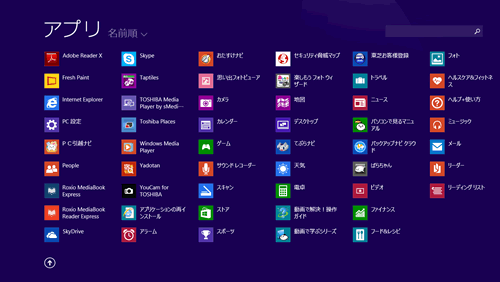 (図1)
(図1)
すべてのアプリ名から目的のアプリ名を探し出すのが大変な場合、アプリビューの並べ替えを行なうことで目的のアプリ名を探しやすくすることができます。
ここでは、アプリビューの一覧を並べ替える方法を説明します。
操作手順
- スタート画面の左下隅の近くにある下向き矢印をクリックします。
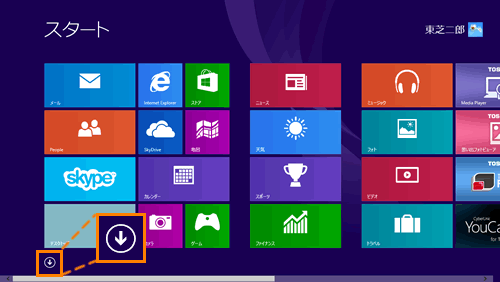 (図2)
(図2)
- アプリビューが表示されます。”アプリ”表示の右にある[名前順]をクリックします。
※表示されている[名前順]は現在選択されている項目です。並べ替えたい項目を変更すると、この表示も変更されます。
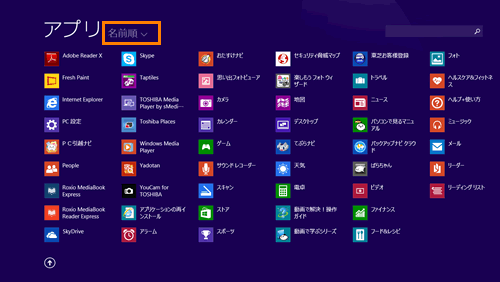 (図3)
(図3)
- 並べ替えメニューが表示されます。並べ替えたい項目をクリックします。
※[名前順][インストール日順][使用頻度順][カテゴリ順]のいずれかに並べ替えることができます。
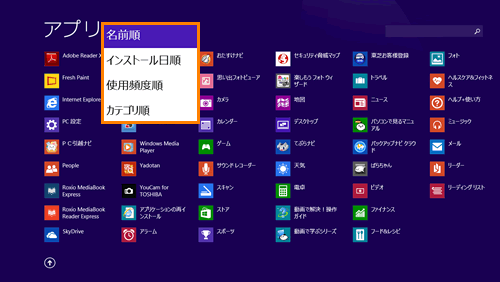 (図4)
(図4)
- 選択した項目の順番に並べ替えられたことを確認してください。
※以下図は、[カテゴリ順]を選択した場合の例です。同じカテゴリ順に並び替えられます。
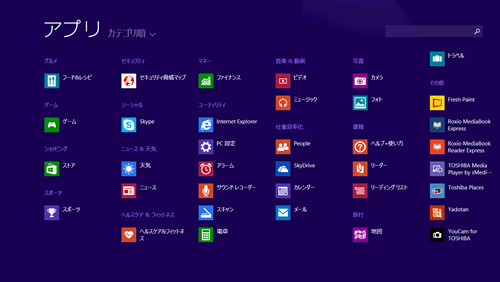 (図5)
(図5)
アプリビューの一覧を並べ替える操作は以上です。
関連情報
以上
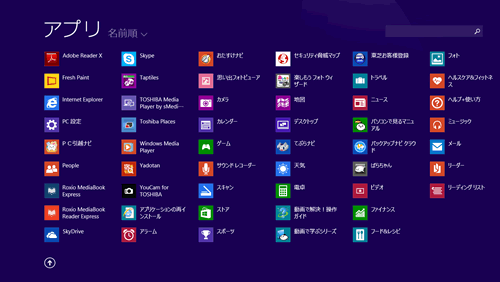 (図1)
(図1)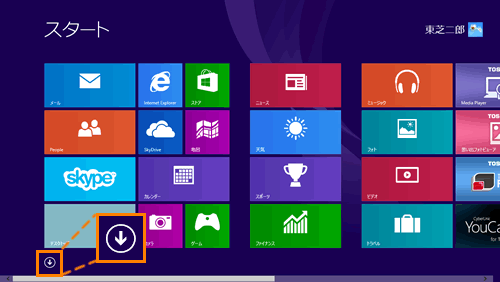 (図2)
(図2)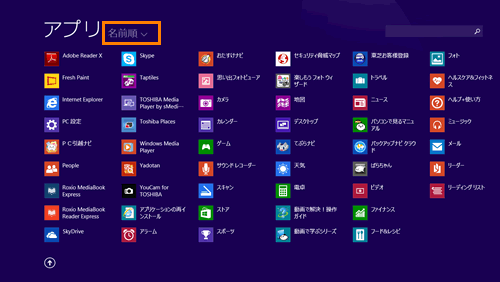 (図3)
(図3)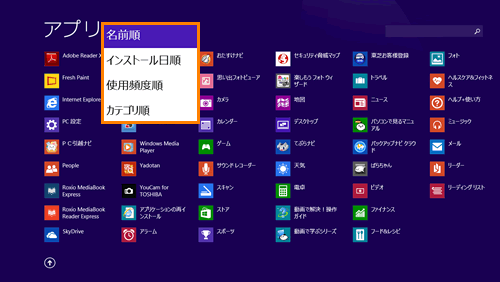 (図4)
(図4)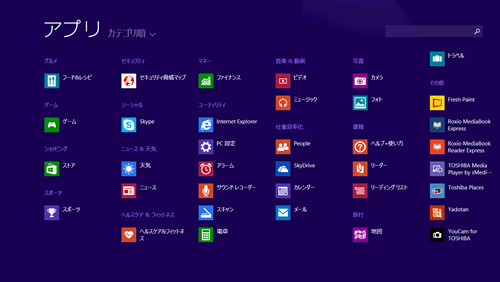 (図5)
(図5)